
Мицрософт Едге претраживач подржава отварање ПДФ датотека од свог оснивања. У ствари, Едге је подразумевани прегледник ПДФ-а у Виндовс-у 10 и нуди основне функције које ћете пронаћи у другим веб прегледачима. Када читате ПДФ документ, можете истакнути жељену фразу или реч. На пример, можете да истакнете или обележите реченицу која означава нешто важно..
У већини апликација за преглед ПДФ-а није могуће одабрати или обележити одређени део текста. Морат ћете купити комерцијални софтвер како бисте истакли или обојили текст који желите у ПДФ-у.
Срећом, ако користите Виндовс 10, више вам није потребан трећи или плаћени алат за истицање или обележавање ПДФ текста. Мицрософт Едге на Виндовс 10 сада може лако да означи или истакне речи и реченице у ПДФ документу. Можете одабрати између жуте, зелене, плаве и ружичасте да бисте истакнули жељени текст..
Ова функција је изузетно корисна за кориснике који често читају ПДФ датотеке на свом рачунару..
Како одабрати текст у ПДФ-у помоћу ивице.
Ево како се помоћу прегледача Едге у оперативном систему Виндовс 10 може одабрати текст у ПДФ датотеци.
1. корак. Отворите ПДФ датотеку помоћу прегледача Едге. Ако је Едге инсталиран као ПДФ прегледач према заданим поставкама, једноставно двапут кликните датотеку да бисте је отворили програмом Едге. Ако не, кликните десном типком миша на ПДФ датотеку и одаберите Отвори са, а затим одаберите прегледач Мицрософт Едге.
2. корак. У документу који се отворите одаберите реч или реченицу коју желите да истакнете, десним тастером миша кликните на изабрано подручје, изаберите „Хигхлигхт“ и одаберите боју (коју желите да користите) да бисте истакли одабрано подручје.
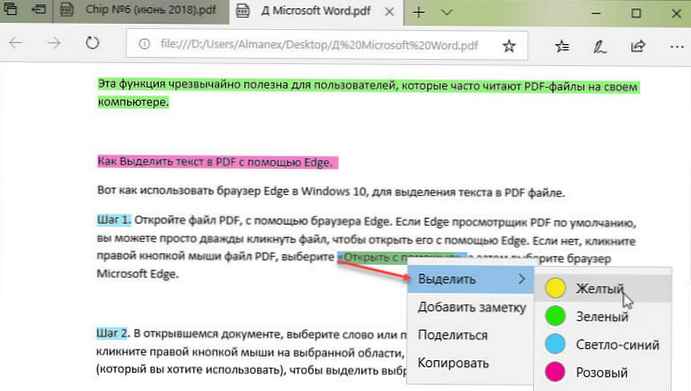
Такође можете да кликнете на икону. Означите (види слику испод) која се појављује када одаберете реч или реченицу да одаберете боју маркера и означите одабрано подручје.
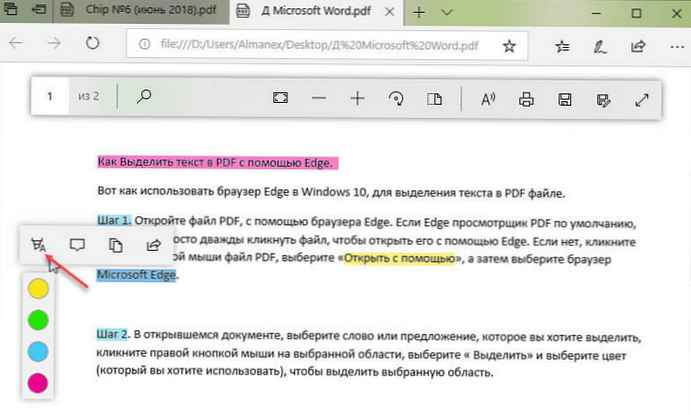
3. корак. Притисните Цтрл + С или кликните на икону Сачувај, да сачувате промене.
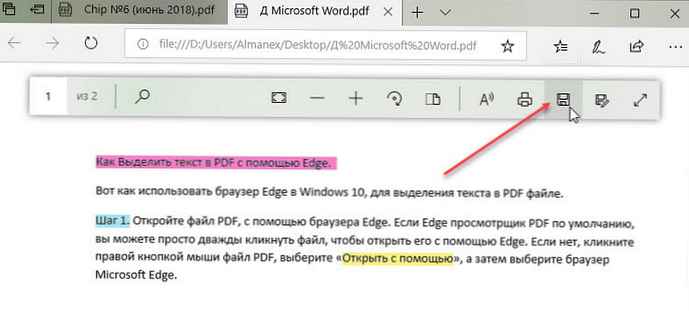
Све!






![[Видео] Поруке свуда у акцији](http://telusuri.info/img/images/[video]-funkciya-messaging-everywhere-v-dejstvii.jpg)

![[Видео] Цортана на закључаном екрану Виндовс 10](http://telusuri.info/img/images/[video]-cortana-na-ekrane-blokirovki-windows-10.jpg)


